Toko Windows dari Microsoft memiliki aplikasi dan game menarik yang semuanya tersedia untuk diunduh. Namun, terkadang tombol Instal tidak ada sehingga pengguna tidak dapat mengunduh aplikasi atau game apa pun. ini bisa menjadi pengalaman yang membuat frustrasi. Ada beberapa alasan hilangnya tombol instal untuk aplikasi atau game. Beberapa di antaranya adalah laptop tidak dapat dihidupkan ulang setelah menginstal pembaruan windows, aplikasi atau game tidak didukung di geolokasi tempat Anda mencoba menginstal, cache windows rusak, dll. Mari kita lihat berbagai metode yang digunakan untuk memperbaiki masalah ini sehingga tombol Instal muncul kembali di toko.
Daftar isi
Metode 1: Periksa layanan Microsoft Store
Langkah 1: Tekan tombol Windows+R, Tipe slayanan.msc dan tekan OKE.
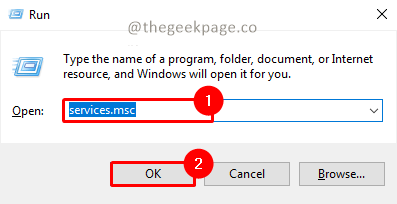
Catatan: Atau Anda dapat mengklik Awal menu dan ketik services.msc di kotak pencarian.
Langkah 2: Klik Ya pada popup UAC (Konfirmasi Akun Pengguna) untuk membuka aplikasi layanan.
Langkah 3: Gulir ke bawah untuk mencari Layanan Pemasangan Toko Microsft.
Langkah 4: Klik kanan padanya dan pilih Properti.
IKLAN
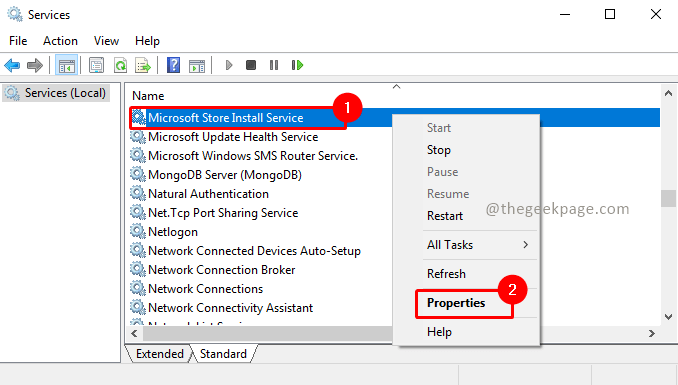
Langkah 5: Pergi ke Umum tab, dan atur jenis Startup sebagai manual. Tidak mengklik Awal untuk memulai layanan. Kemudian klik Menerapkan dan Oke untuk menerapkan pengaturan.
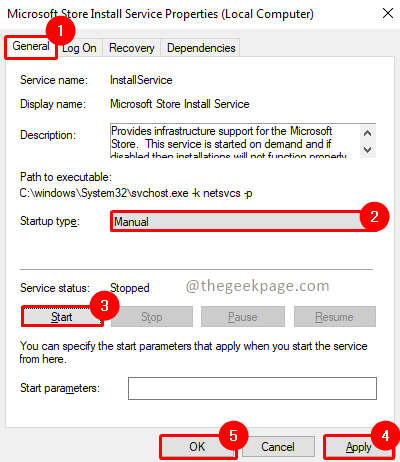
Langkah 6: Jika sudah berjalan, Klik kanan dan pilih mengulang kembali.
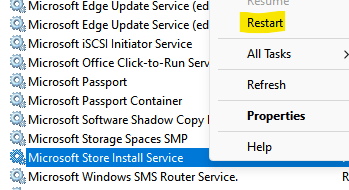
Langkah 7: Setelah sistem dihidupkan ulang, periksa apakah masalah telah teratasi.
Metode 2: Mulai ulang PC Anda
Sebagian besar waktu ketika Anda telah menginstal pembaruan windows di komputer Anda dan Anda belum memulainya kembali, masalah ini diamati. Jadi, kami sarankan untuk memulai ulang mesin Anda terlebih dahulu sebelum beralih ke solusi lain.
Langkah 1: Klik pada Awal tombol.
Langkah 2: Pergi ke Tombol power dan klik Mengulang kembali.
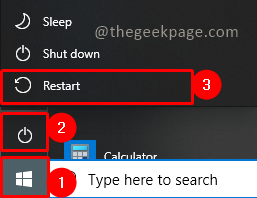
Langkah 3: Restart akan memakan waktu beberapa menit untuk mengaktifkan kembali sistem, tunggu sebentar. Setelah selesai, periksa kembali masalahnya.
Catatan: Ini idealnya akan mengembalikan tombol instal di layar ketika Anda memeriksa toko windows lagi.
Metode 3: Jalankan pemecah masalah Windows
Langkah 1: Tekan Menang + R, Tipe ms-settings: memecahkan masalah, dan klik Oke.
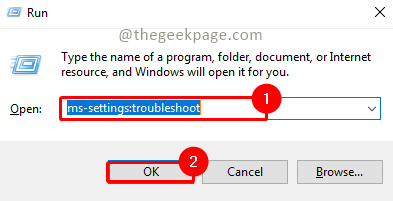
Langkah 2: Dalam pengaturan pemecah masalah, buka bagian Temukan dan perbaiki masalah lain. Pilih Aplikasi Toko Windows dan klik Jalankan pemecah masalah.
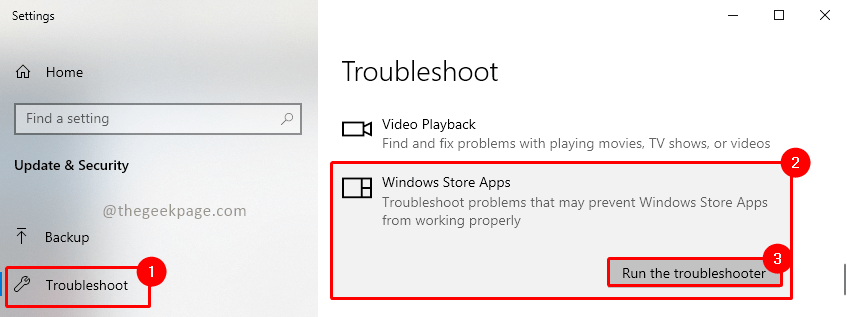
Langkah 3: Klik Ya pada popup UAC (Kontrol Akun Pengguna) untuk meluncurkan pemecah masalah.
Langkah 4: Tunggu pemecah masalah menemukan masalahnya. Setelah pemecahan masalah selesai, itu mungkin memperbaiki masalah yang ada atau dapat menyarankan tindakan yang dapat membantu menyelesaikan masalah.
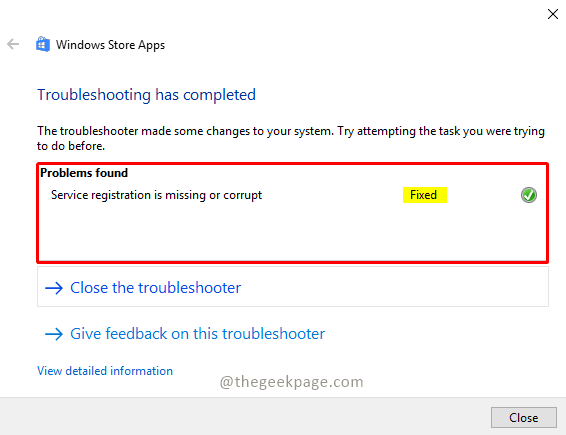
Langkah 5: Sekarang periksa kembali apakah masalah Anda telah teratasi.
Catatan: Jika masalah tidak teratasi, periksa apakah aplikasi atau game yang Anda coba instal diluncurkan ke lokasi geografis Anda. Jika tidak tersedia di geolokasi Anda, maka instalasi tidak akan tersedia.
Semoga artikelnya informatif dan masalah Anda teratasi. Sekarang Anda harus dapat menginstal aplikasi atau game favorit Anda. Beri komentar dan beri tahu kami metode mana yang berhasil untuk Anda. Terima kasih sudah membaca!!
Langkah 1 - Unduh Alat Perbaikan PC Restoro dari sini
Langkah 2 - Klik Mulai Pindai untuk menemukan dan Memperbaiki masalah PC apa pun secara otomatis.


![Cara mempercepat unduhan pembaruan game di Microsoft Store [PANDUAN CEPAT]](/f/f2426708d9aec3c38ffc3c7ddbdf2d98.png?width=300&height=460)